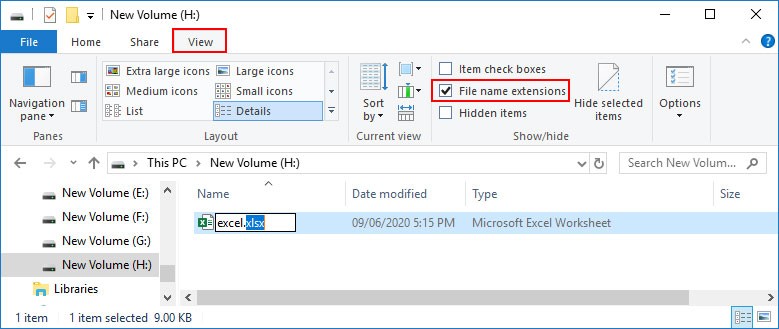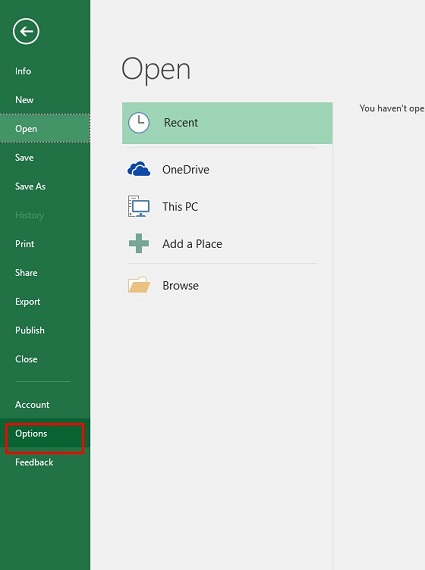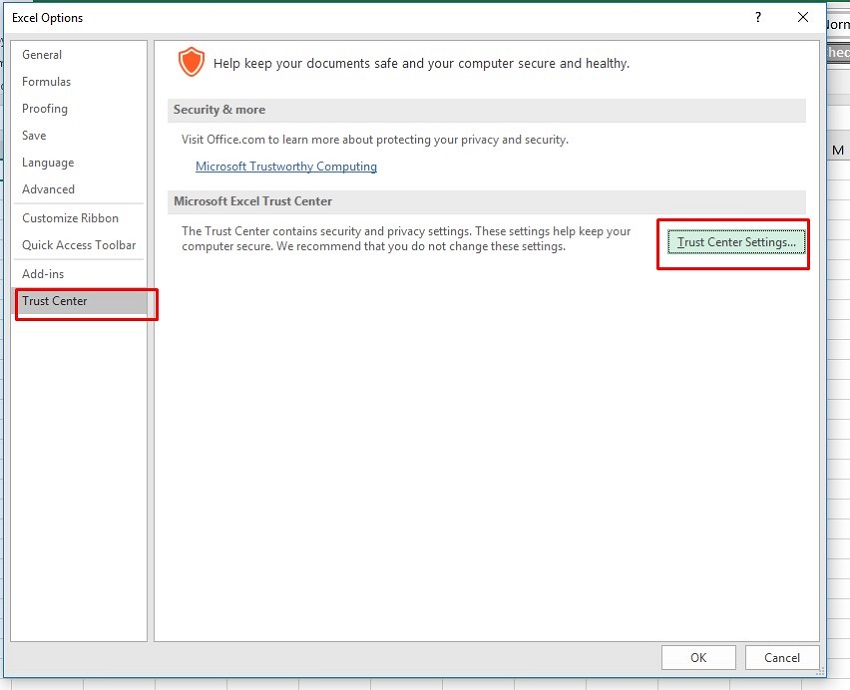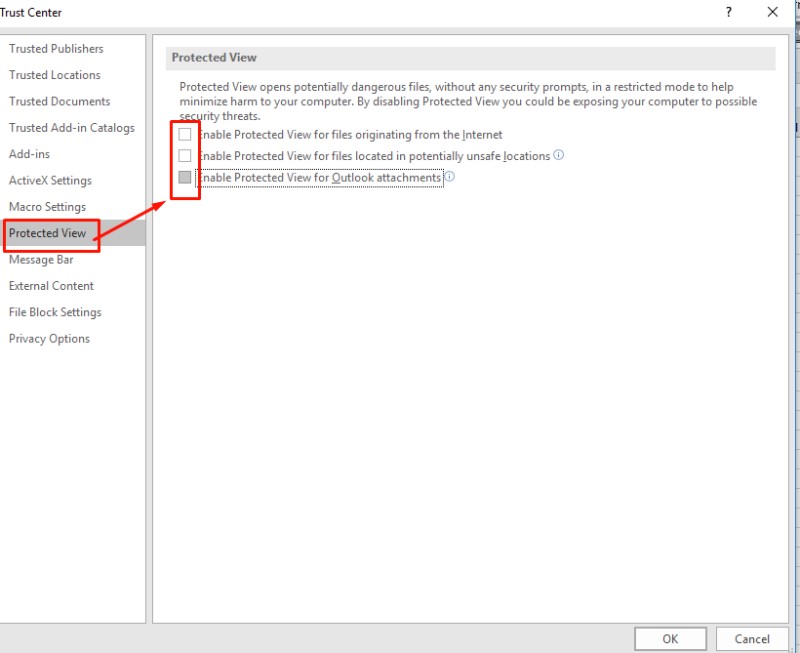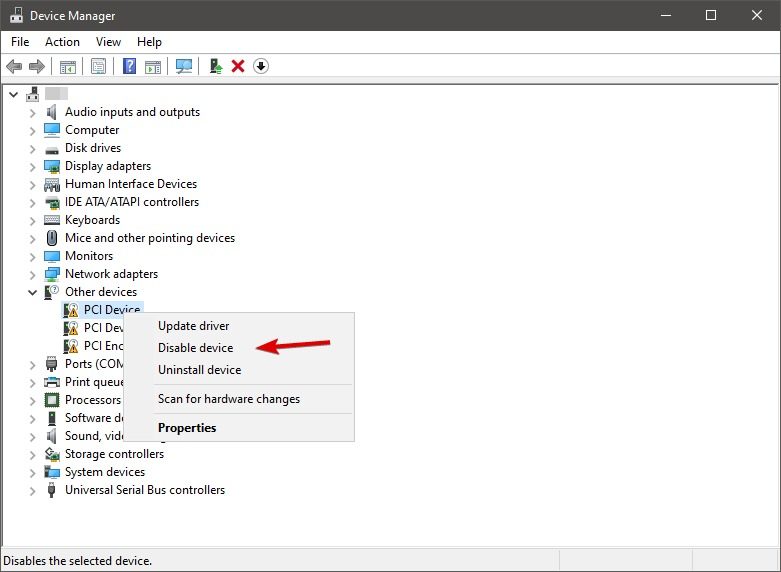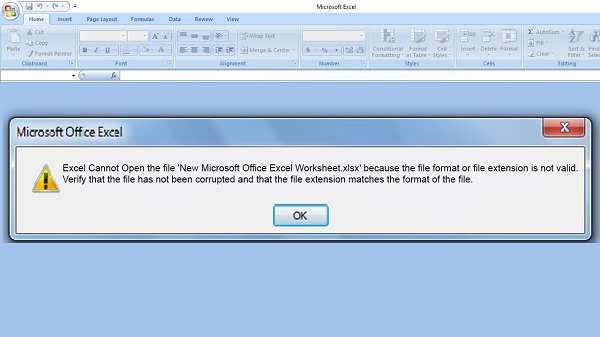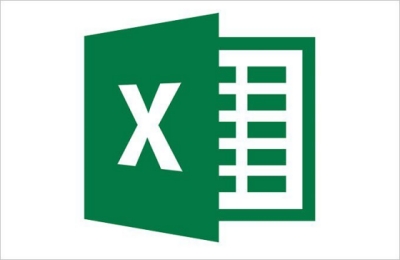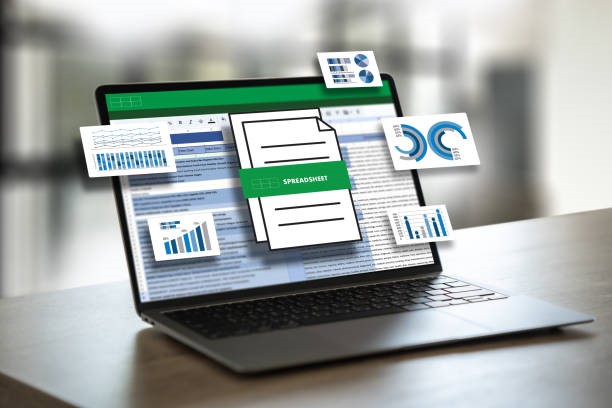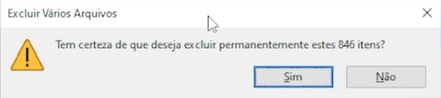Como Corrigir 'O formato de arquivo e a extensão não correspondem' no Excel
Confira aqui 6 correções rápidas se o erro "O formato de arquivo e a extensão não correspondem" no Excel estiver frustrando você. Baixe o 4DDiG File Repair para corrigir qualquer problema relacionado ao Excel.
5 minutos de leitura
Atualizado em 2025-12-15 14:51:01 para Corrigir Arquivo Corrompido
No Excel: "O formato de arquivo e a extensão não correspondem".
"Esse erro está aparecendo repetidamente, mesmo quando clico em 'Sim', pois o arquivo está corrompido. Como faço para reparar meu arquivo? Existe alguma solução para recuperar meu arquivo?"

Você já se deparou com esse erro de que o formato de arquivo e a extensão do Excel não correspondem? Se você está balançando a cabeça positivamente, não está sozinho. Neste artigo, explicaremos os principais motivos por trás desse erro e apresentaremos a você 6 soluções para diferentes situações. Além disso, compartilharemos algumas dicas úteis para você evitar esse problema no futuro. Vamos dar adeus a esse erro!
I. O que significa "O formato de arquivo e a extensão não correspondem"?
O erro "O formato de arquivo e a extensão não correspondem" no Excel significa que o arquivo que você está abrindo foi salvo em um formato diferente de sua extensão. Por exemplo, se você tiver um arquivo com uma extensão ".xlsx" (indicando que é uma pasta de trabalho do Excel), mas o arquivo em si não estiver no formato de pasta de trabalho do Excel, o Excel poderá não reconhecer o formato verdadeiro do arquivo e exibir esse erro.
Esse problema pode ocorrer por motivos como:
- O arquivo está com uma extensão incorreta.
- Bloqueio de propriedades em anexos de e-mail do Excel.
- O arquivo é incompatível com sua versão do Excel.
- Ativou o recurso de "Exibição Protegida" em seu computador.
- O arquivo do Excel está corrompido.
II. Como corrigir a mensagem "O formato de arquivo e a extensão do arquivo não correspondem" no Excel?
Agora que você já tem uma ideia do motivo pelo qual o formato de arquivo e a extensão não correspondem ao abrir o Excel, vamos tentar corrigi-lo. Aqui, mencionamos 6 soluções que se mostraram eficazes para a maioria dos usuários.
Solução 1. Altere a extensão do arquivo
O motivo mais comum para a ocorrência do erro de formato de arquivo e extensão do Excel é a incompatibilidade entre a extensão e o formato. Portanto, altere a extensão do arquivo se ela não corresponder ao tipo de arquivo do Excel que ele deve ser. Por exemplo, se você quiser usar uma pasta de trabalho do Excel 97-2003, a extensão deverá ser .xls. Aqui está o que você deve fazer:
- Primeiro, abra o "Explorador de Arquivos" e clique na guia "Exibir".
-
Na barra de menus, localize a opção "Mostrar/ocultar". Marque a opção "Extensões de nomes de arquivos" e você poderá ver as extensões de nomes de arquivos de todos os seus arquivos.

- Vá até o local do arquivo com erro no Excel. Clique com o botão direito do mouse nele, escolha renomear e altere a extensão para .xls, .xlsx ou .xlsm.
Solução 2. Abra com diferentes versões do Excel
As versões do Microsoft Excel têm formatos de arquivo com padrões diferentes. As versões mais antigas (2003 e anteriores) têm como padrão o formato .xls, enquanto as mais recentes (2007 e posteriores) usam .xlsx. Portanto, se a versão do Excel que você está usando não for compatível com o arquivo do Excel que você está tentando abrir, use versões diferentes do Excel para abri-lo.
Solução 3. Desbloqueie o arquivo do Excel
O erro "O formato de arquivo e a extensão do Excel não correspondem" pode ocorrer quando o arquivo é bloqueado no nível das propriedades. Isso ocorre quando você tenta abrir um arquivo do Excel de fontes externas, como anexos de e-mail ou arquivos baixados. Para resolver isso, você pode desbloquear o arquivo do Excel ajustando suas propriedades:
- Escolha o arquivo Excel que apresenta o erro, clique com o botão direito do mouse nele e vá para "Propriedades".
-
Clique na guia "Geral", vá para a seção "Segurança", marque "Desbloquear" e pressione "OK".

Seu arquivo do Excel será desbloqueado. Agora, tente reabrir o arquivo do Excel para ver se o erro de formato de arquivo e extensão não correspondem desapareceu.
Solução 4. Desative a exibição protegida
O erro "a extensão do arquivo não corresponde ao formato do arquivo" no Excel pode ser devido ao fato de o arquivo estar protegido. Nesse caso, verifique e tente desativar as configurações de exibição protegida:
-
Abra o menu "Arquivo" do Excel e clique em "Opções".

-
Vá para "Central de confiabilidade" no painel esquerdo e clique no botão "Configurações da Central de confiabilidade".

-
Escolha "Exibição protegida" e desative as três opções abaixo dela. Clique em "OK" e pronto.

Solução 5. Use o recurso "Abrir e reparar".
A corrupção também pode acionar o erro "o formato de arquivo e a extensão não correspondem". Se o arquivo estiver corrompido, você poderá corrigi-lo usando o recurso "Abrir e reparar" incorporado da Microsoft. Veja como você pode usá-lo:
- No Excel, clique em "Arquivo", depois em "Abrir" e escolha o arquivo do Excel corrompido.
-
Em vez de abri-lo diretamente, pressione a seta ao lado do menu suspenso "Abrir". Escolha "Abrir e reparar".

-
Clique em "Reparar" para recuperar os dados. Após a correção, o Excel mostrará uma mensagem - clique em "Fechar".

Solução 6. Repare arquivos corrompidos do Excel com o 4DDiG File Repair
O recurso "Abrir e reparar" do Excel nem sempre funciona para corrigir o arquivo corrompido, especialmente quando o dano é grave. No entanto, um software dedicado ao reparo do Excel, como o 4DDiG File Repair permite que você repare vários tipos de arquivos, inclusive os "workboots" do Excel considerados irreparáveis. Veja o que a ferramenta pode fazer:
- Corrige pastas de trabalho do Excel gravemente corrompidas e danificadas.
- Repara tabelas, gráficos, fórmulas, etc., em arquivos do Excel com alta taxa de sucesso.
- Compatível com várias versões e formatos de arquivos do Excel, tanto antigos quanto mais recentes.
- Suporta os sistemas de arquivos do macOS e do Windows.
- Funciona bem em todos os dispositivos de armazenamento interno e externo.
- Faz o reparo de arquivos de vários formatos em lote de uma só vez.
Veja como você pode corrigir "o formato de arquivo e a extensão não correspondem" no Excel com o 4DDiG File Repair:
-
Adicione os arquivos corrompidos do Excel
Baixe e inicie a ferramenta em seu computador, vá até "Reparo de Documento" e adicione o arquivo ou arquivos corrompidos do Excel, clicando em "Adicionar Documento(s)" ou arrastando-os.
DOWNLOAD GRÁTISDownload Seguro
DOWNLOAD GRÁTISDownload Seguro

-
Repare os arquivos corrompidos do Excel
Clique em "Iniciar Reparo" e deixe a ferramenta corrigir os erros. Depois de concluído, pré-visualize os arquivos reparados em "Ver resultados".
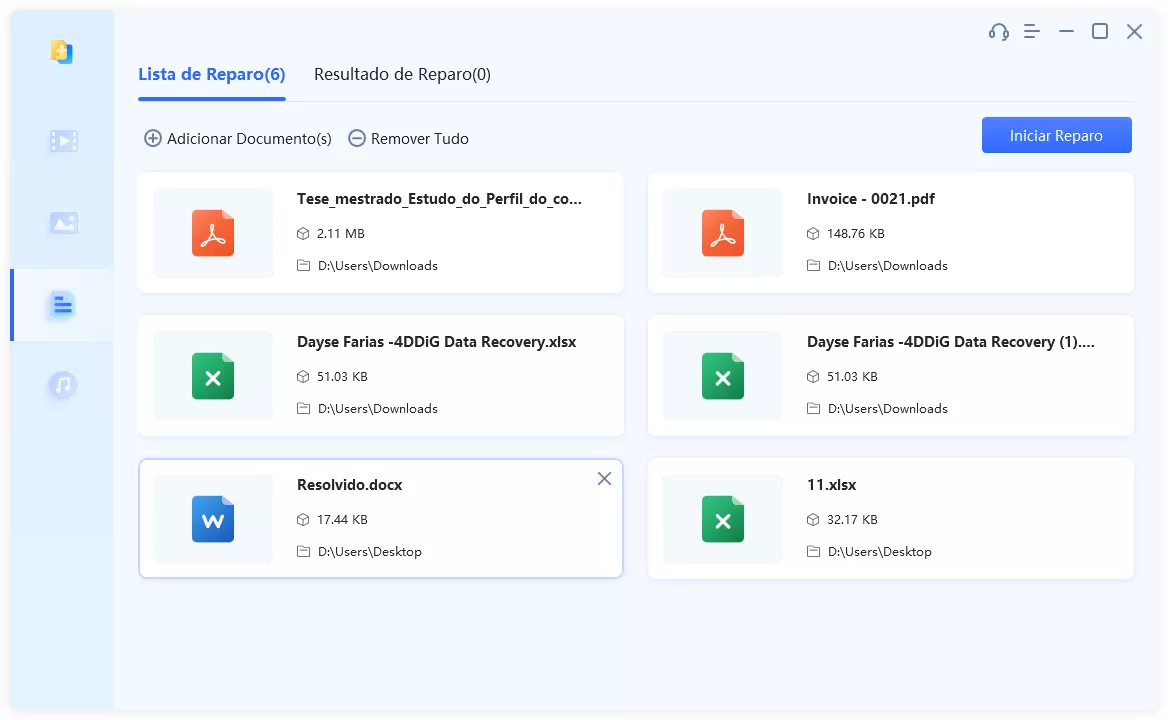
-
Salve os arquivos do Excel reparados
Verifique se cada arquivo foi reparado com precisão e, em seguida, salve-os clicando em "Exportar" e escolhendo uma pasta de destino.
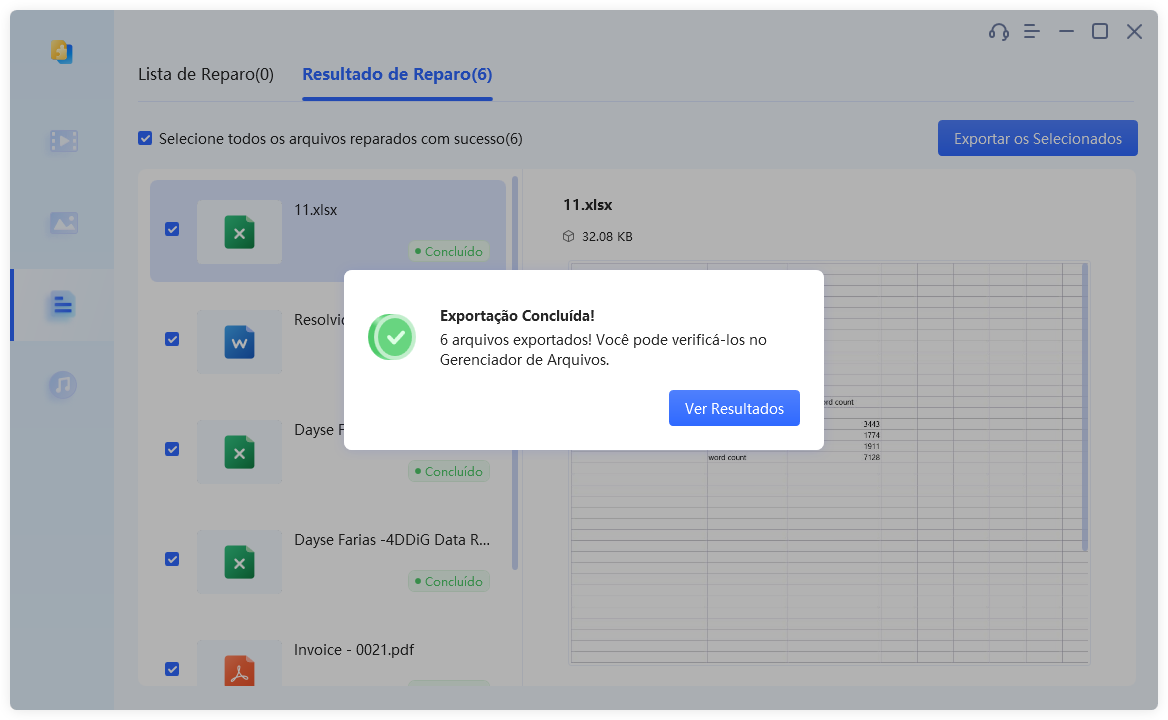
III. Como você pode evitar a mensagem "O formato de arquivo e a extensão não correspondem"?
Para evitar que o erro "Excel, o formato de arquivo e a extensão não correspondem" seja exibido no futuro, siga algumas medidas preventivas abaixo:
- Evite alterar a extensão original do arquivo do Excel, especialmente em arquivos baixados. Verifique novamente todas as alterações de extensão para garantir que elas reflitam com precisão ao formato do arquivo.
- Evite abrir e baixar arquivos do Excel de fontes desconhecidas ou clicar em links de e-mail suspeitos para evitar malware que possa corromper os arquivos do Excel.
- Certifique-se de que você tenha a versão mais recente do Excel para evitar problemas de compatibilidade com formatos de arquivo mais antigos. Verifique regularmente se há atualizações e instale-as.
- Crie backups regulares de seus arquivos do Excel em unidades externas ou serviços de armazenamento em nuvem. Isso é para ter uma opção de restauração se você encontrar um erro e não conseguir recuperar o arquivo do Excel.
- Se a extensão do arquivo do Excel não corresponder ao formato esperado, considere a possibilidade de baixar o arquivo novamente.
Conclusão
Então, aí está o que você precisa saber sobre o erro "o formato de arquivo e a extensão não correspondem". Descobrimos o motivo pelo qual ele ocorre e como você pode corrigir esse erro por meio de 6 soluções, seja qual for o cenário. Mas, se a corrupção for a culpada por esse erro, você não precisa procurar mais do que o 4DDiG File Repair. Essa ferramenta poderosa não apenas corrige arquivos do Excel gravemente corrompidos, mas também restaura perfeitamente o conteúdo, como tabelas, gráficos e fórmulas.
Você Pode Gostar
- Home >>
- Corrigir Arquivo Corrompido >>
- Como Corrigir 'O formato de arquivo e a extensão não correspondem' no Excel